首先启用开发者模式安装第三方插件,进入chrome://extensions/页面并开启开发者模式后拖入插件文件夹完成安装。
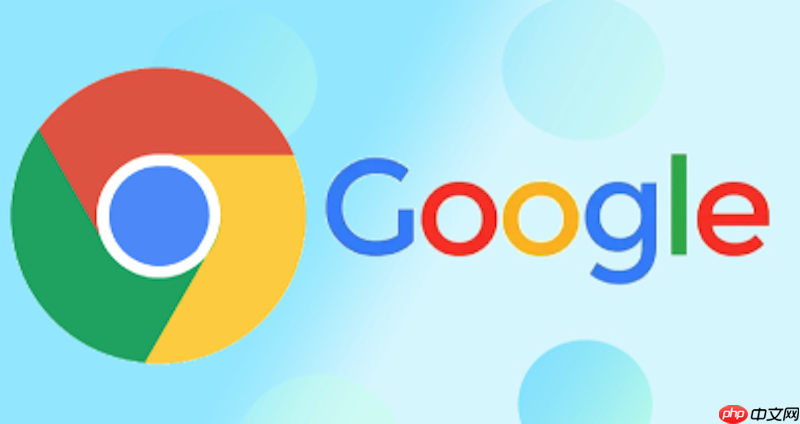
如果您尝试在谷歌浏览器中安装第三方插件,但系统阻止了安装行为,这通常是由于浏览器的安全策略限制了非官方商店来源的扩展程序。以下是解决此问题的步骤:
本文运行环境:Dell XPS 13,Windows 11
一、启用开发者模式安装
通过开发者模式可以手动加载未在Chrome应用商店发布的扩展程序,适用于从可信来源获取的CRX或解压后的插件文件。
1、打开Chrome浏览器,在地址栏输入 chrome://extensions/ 并回车,进入扩展程序管理页面。
2、在页面右上角开启“开发者模式”的开关。
3、将下载好的第三方插件(需为解压后的文件夹)拖拽到扩展程序页面中。
4、在弹出的确认窗口中点击“添加扩展程序”,完成安装。
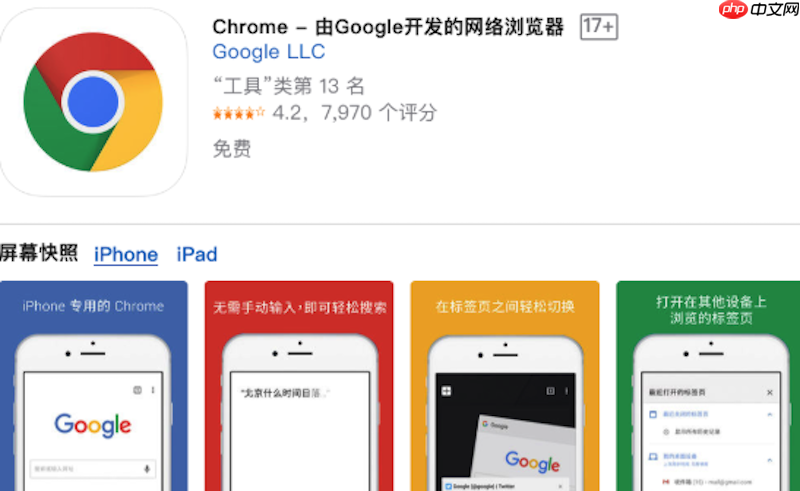
二、创建独立的快捷方式绕过限制
通过启动参数禁用安全策略,可使浏览器允许加载外部扩展,此方法创建独立浏览器实例,不影响主账户安全设置。
1、在桌面右键点击Chrome快捷方式,选择“复制”。
2、将复制的快捷方式重命名为“Chrome-第三方插件”或其他易于识别的名称。
3、右键新快捷方式,选择“属性”,在“目标”文本框末尾添加以下参数:--disable-web-security --user-data-dir="C:\ChromeDevProfile",注意前面加一个空格。
4、点击“应用”并关闭属性窗口,通过此快捷方式启动的Chrome即可安装第三方插件。
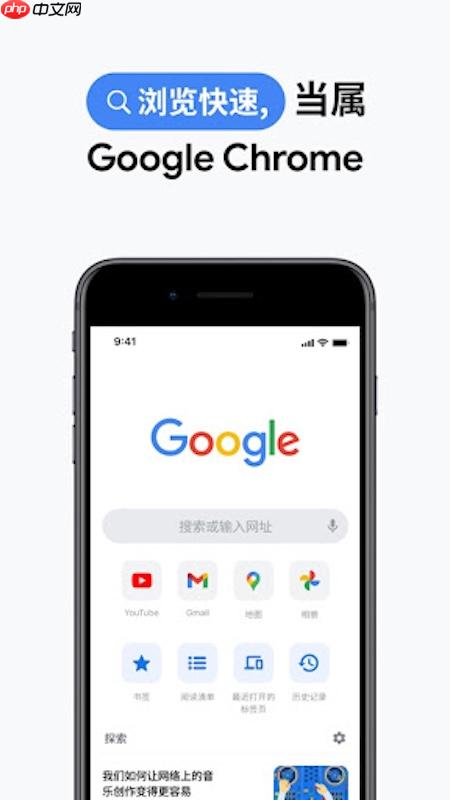
三、修改组策略(仅限企业版或教育版系统)
适用于Windows专业版及以上系统,通过本地组策略编辑器配置Chrome的扩展安装权限。
1、按下 Win + R 键,输入 gpedit.msc 并回车,打开组策略编辑器。
2、依次展开“计算机配置” > “管理模板” > “Google” > “Google Chrome” > “扩展程序”。
3、双击“允许安装指定的扩展程序”,选择“已启用”。
4、在选项框中输入第三方插件的ID(可在插件文件夹的 manifest.json 中找到),每行一个ID,点击“确定”保存设置。































